Управляйте своей панелью управления WordPress
Опубликовано: 2021-10-08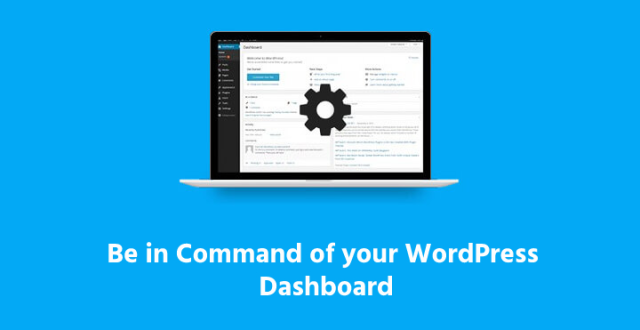
Как новый администратор сайта WordPress, вы все контролируете. Только люди с логином могут получить доступ к панели инструментов, которая является центром управления вашим сайтом.
Первый шаг для получения доступа к панели инструментов или администратору WP — это перейти к /wp-admin, добавив точно такую же фразу в конец вашего URL-адреса, например, websitename.com/wp-admin.
Введите свое имя пользователя и пароль, и панель инструментов будет первым экраном, который вы увидите. Он состоит из набора виджетов — мини-программ, которые помогают вам управлять сайтом WordPress. Давайте начнем максимально использовать их возможности.
Если вы немного застряли в начале работы со своим сайтом, ознакомьтесь с вариантами от веб-хостинговой компании, такой как IONOS , которая часто предлагает рекомендуемые шаблоны и полезные плагины.
Проблема активации?
Если вы продолжаете получать сообщения об ошибках при попытке войти на свой сайт, пришло время устранить неполадки. Возможно, было слишком много неудачных попыток входа в вашу панель управления, вам нужно включить файлы cookie, ваше имя пользователя или пароль неверны (случается даже с лучшими из нас!), или ваш брандмауэр может блокировать WordPress.
СОВЕТ: Если вы работаете на частном устройстве, например, на своем ПК, вы можете активировать опцию «запомнить», чтобы сохранить данные для входа.
Навигация по информационной панели
Приборная панель состоит из трех основных частей. Содержимое слева включает основные параметры администрирования или меню навигации по умолчанию. Верхняя панель инструментов предоставляет такие варианты, как предварительный просмотр, обновление и выход из системы.
А средний раздел предоставляет больше места для расширения и управления содержимым и настройками, которые вы выбрали слева.
При первом входе в систему вы увидите несколько виджетов по умолчанию: «С первого взгляда», «Активность», «Быстрый черновик» и «События и новости WordPress».
Кратко: как следует из названия, это краткий обзор сообщений, страниц и комментариев на вашем сайте. Нажмите на ссылки, чтобы управлять каждой из этих областей отдельно. Краткий обзор также указывает, какую версию WordPress вы используете, и вашу текущую тему.
Активность: демонстрирует предстоящие запланированные сообщения, недавно опубликованные сообщения и новейшие комментарии, готовые к модерации. Наведение курсора на каждый комментарий активирует меню выбора: одобрить, изменить, ответить, пометить как спам или удалить.
Quick Draft: никогда не забывайте идеи для своего блога! Вместо этого используйте Quick Draft для создания черновика публикации — заголовков, мультимедиа, контента публикации, тегов — и затем сохраняйте свои черновики, чтобы вы могли вернуться и закончить их. Или нажмите кнопку публикации, если вы готовы поделиться!
События и новости WordPress: самые свежие новости, связанные с WordPress, собраны в одном месте. В дополнение к объявлениям о версиях и уведомлениям о безопасности этот виджет также будет сообщать вам новости об общем сообществе WordPress.
Копать глубже
В левой части экрана вы увидите главное меню. Вверху вы увидите ссылку на Dashboard. Он содержит два подменю: «Главная» и «Обновления».
Нажав на «Домой», вы всегда будете возвращаться на главную панель управления WordPress. Раздел «Обновления» уведомит вас о любых новых обновлениях программного обеспечения, выпущенных для ядра WordPress, тем или плагинов.
Ниже находится более длинный список пунктов меню: сообщения, медиа, комментарии, внешний вид, плагины, пользователи, инструменты и настройки. Опять же, щелкнув каждый из этих элементов, они развернутся в основной раздел панели инструментов, предоставляя вам подробные параметры.
- Сообщения: здесь вы будете добавлять новый контент и управлять существующим контентом в своем блоге. Нажмите «Все сообщения», чтобы увидеть все статьи на панели инструментов. Добавить новый создает новую запись в блоге. При выборе «Категории» или «Теги» вы увидите категории, созданные вами для сортировки сообщений или управления вашими текущими тегами (конкретными ключевыми словами).
- Медиа. Как и в «Сообщениях», пункт меню «Медиа» позволяет управлять изображениями, видео- и аудиофайлами. В разделе «Библиотека» хранятся ваши текущие медиафайлы. Здесь вы можете просматривать, редактировать и удалять файлы. Добавить новый позволяет вам добавить новый медиафайл в вашу коллекцию библиотеки, хотя вы также можете добавить новые медиафайлы в разделы редактора сообщений и страниц.
- Комментарии. Как только вы начнете публиковать сообщения, поощряйте людей оставлять комментарии в вашем блоге, предоставляя читателям призывы к действию, упрощая процесс комментирования и отвечая на комментарии. Следите за новыми комментариями и напрямую взаимодействуйте со своими читателями. В этом виджете вы также можете одобрять или отклонять комментарии, нарушающие ваши условия.
- Внешний вид: этот пункт меню позволит вам стать дизайнером собственного веб-сайта, создавая индивидуальный внешний вид, соответствующий вашему бренду, с помощью тем, виджетов, меню и фона.
- Плагины: Плагины похожи на приложения. Они могут улучшить внешний вид вашего веб-сайта или предоставить вам ценные данные о производительности, использовании и вовлеченности вашего веб-сайта.
Плагины могут помочь вам создать базовую форму, оптимизировать SEO ваших сообщений или даже продемонстрировать впечатляющую активность Strava вашей аудитории спортсменов, занимающихся выносливостью. На этой вкладке установите новые плагины или отключите, удалите или измените настройки существующих плагинов.

Посетите каталог плагинов WordPress, чтобы узнать, что доступно, или загрузите плагины премиум-класса из отдельного zip-файла. Редактор плагинов предназначен для более продвинутых пользователей и позволяет напрямую изменять код любых установленных плагинов.
- Пользователи: Точнее, это область только для зарегистрированных пользователей. Прямо сейчас вы можете быть единственным администратором своего сайта, но по мере роста вашего бренда вам могут понадобиться модераторы или редакторы. Здесь вы можете создавать, удалять, изменять и назначать доступ своей команде.
- Инструменты: переносите контент с другой платформы на свой сайт WordPress? Используйте также импорт. Экспорт делает обратное, сжимая ваш контент с вашего текущего сайта WordPress, если вы хотите переместить его в другое место.
- Настройки: при нажатии на «Настройки» открываются параметры для дальнейшей настройки всех разделов вашего сайта. Здесь вы можете настроить все, от количества сообщений в блоге, которые читатели видят на странице, до параметров уведомлений по электронной почте для вашей аудитории, а также более утилитарных элементов, таких как размеры изображений по умолчанию, часовой пояс и формат даты.
- Свернуть меню: нужно больше места для работы? Уменьшите меню здесь для более компактного вида, в котором отображаются только значки. Нажмите еще раз, чтобы увидеть полное меню.
Время обновить?
На панели инструментов есть два места, которые указывают, есть ли у вас обновления WordPress. Один находится на панели инструментов с номером, а другой — в меню панели инструментов.
Наведите указатель мыши на номер панели инструментов, чтобы увидеть описание, показывающее, сколько плагинов, тем или основных элементов WordPress нуждаются в обновлении. Оранжевое число в левом меню указывает, нуждается ли сам WordPress в обновлении.
СОВЕТ: Всегда выполняйте процедуру резервного копирования и восстановления перед выполнением каких-либо обновлений — на случай, если ваш сайт выйдет из строя. Обратитесь к своему веб-хостингу, чтобы узнать, является ли «промежуточный сайт» вариантом, который они предлагают. Промежуточный сайт — это точная копия вашего сайта, которую можно использовать для тестирования элементов без риска сбоя вашего работающего сайта.
Выбор настройки
Общедоступная часть вашего веб-сайта получает массу настроек — фотографии, логотипы, брендинг, электронная коммерция — чтобы привести ее в соответствие с вашим желаемым общим внешним видом.
Но знаете ли вы, что серверная часть вашего сайта также настраивается? Вы можете настроить свою панель инструментов, чтобы она была вашего любимого цвета, а также убедиться, что административный раздел работает наиболее эффективно в соответствии с вашими потребностями.
Как только вы освоитесь с основами, вы можете расширить свою панель инструментов WordPress, добавив пользовательские виджеты. Начните настраивать панель инструментов на панели «Параметры экрана», которая позволяет выбрать отображаемые виджеты.
Панель приветствия, расположенная в верхней части информационной панели, содержит множество ярлыков для различных разделов и задач. Это может быть полезно, когда вы только начинаете работу со своим сайтом WordPress; однако, по мере того, как вы становитесь более продвинутым пользователем, видное положение этой панели может сдвинуть вниз более полезную навигацию.
Если вы решите скрыть панель приветствия, самый быстрый способ — нажать кнопку «Отклонить», которую вы найдете в правом верхнем углу. Вы также можете управлять этим и другими вашими виджетами на вкладке «Параметры экрана».
В параметрах экрана отображаются все установленные виджеты панели мониторинга с флажком рядом с каждым из них. Установите флажок, чтобы отобразить определенный виджет, или снимите флажок, чтобы скрыть его. Щелкните вкладку «Параметры экрана» еще раз, чтобы закрыть панель.
Каждый из ваших виджетов Dashboard также можно переупорядочить. Переместите их, наведя курсор на строку заголовка. Когда курсор изменится на четыре стрелки, вы можете перетащить виджет и поместить его в новый дом.
Мир возможностей
В сети насчитывается почти 64 миллиона веб-сайтов, использующих CMS, например WordPress, которая является самой популярной с долей рынка 43 процента. И ваш сайт в хорошей компании. Vogue, The Obama Foundation и Angry Birds используют WordPress для своего присутствия в Интернете.
По мере того, как вы знакомитесь с панелью управления и всеми ее параметрами, вы можете еще больше усилить контроль над своим брендом, точно настроив его для достижения своих целей — больше подписчиков, больше продаж и больше внимания.
